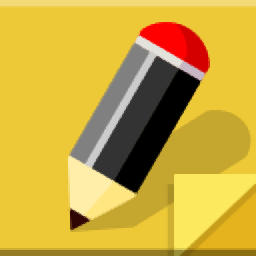
Visual Notes(视觉笔记)
v1.6 免费版大小:4.0 MB更新:2025/05/30
类别:电脑应用系统:Android
分类
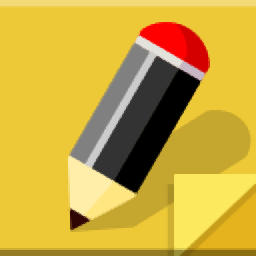
大小:4.0 MB更新:2025/05/30
类别:电脑应用系统:Android
Visual
Notes提供笔记编辑功能,可以通过这款软件帮助用户在电脑上设置提醒类型的笔记,启动软件就可以点击鼠标右键插入新的笔记便签,双击便签就可以弹出文字输入界面,可以在软件输入重要的提醒内容,可以粘贴复制的文本内容,可以保存个人笔记知识点,操作过程还是很简单的,便签笔记都可以在软件界面显示,并且可以导出项目文件备份,保证笔记内容不会丢失,您也可以在软件将主窗口显示的笔记内容导出为图像格式,方便用户在电脑随时打开bmp图像查看笔记内容,需要的朋友可以下载使用。
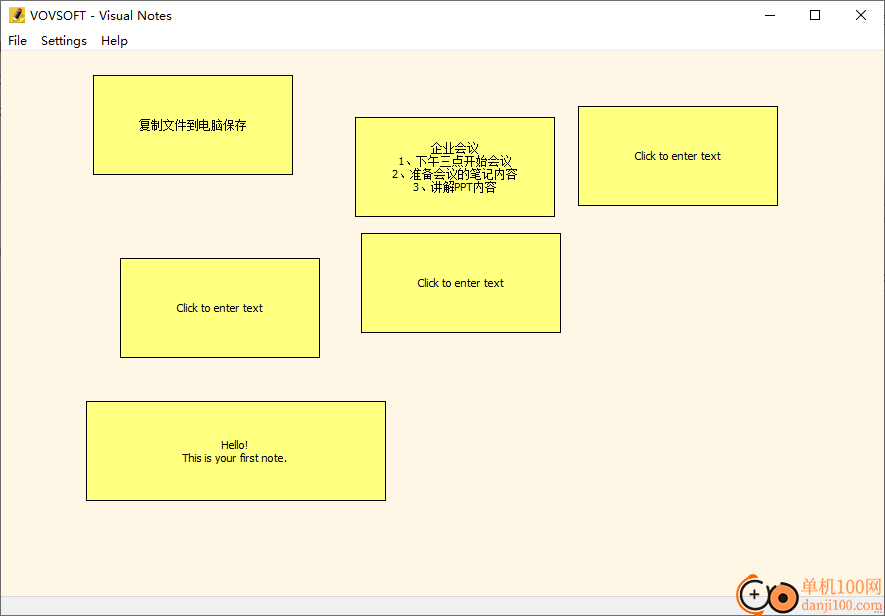
1、Visual Notes提供便签设置功能,可以在软件添加便签笔记内容
2、可以在软件显示可视化的便签,直接在主界面显示黄色背景的便签
3、支持文字输入功能,双击便签就可以直接输入新的文字内容
4、支持颜色设置功能,点击鼠标右键可以设置新的便签背景颜色
5、支持图像导出功能,将便签内容全部导出到bmp格式的图像
6、支持项目导出,将软件编辑的便签内容保存为“VNDB Files (*.vndb)”
1、Visual Notes操作简单,可以点击鼠标右键插入新的便签
2、有重要的提示内容可以复制到这款软件保存,文字内容,英文内容都可以添加到便签
3、支持便签移动功能,可以使用鼠标拖动便签到窗口任意位置显示
4、支持重置窗口,点击Reset to Defaults按钮就恢复初始化状态,删除全部便签
5、支持帮助内容,点击Online Help就可以打开网页帮助界面
1、将Visual Notes软件安装到电脑,点击next就可以进入下一步
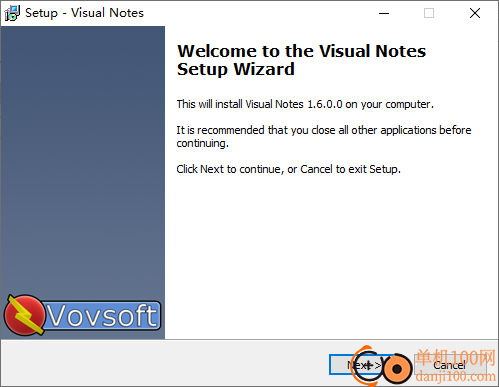
2、软件的安装进度条界面如图所示,等待软件安装结束
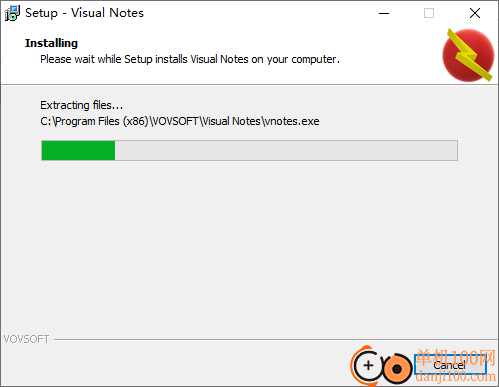
3、将补丁复制到软件的安装地址启动,点击patch激活软件,补丁可能会被杀毒软件拦截,放行阻止使用即可破解软件
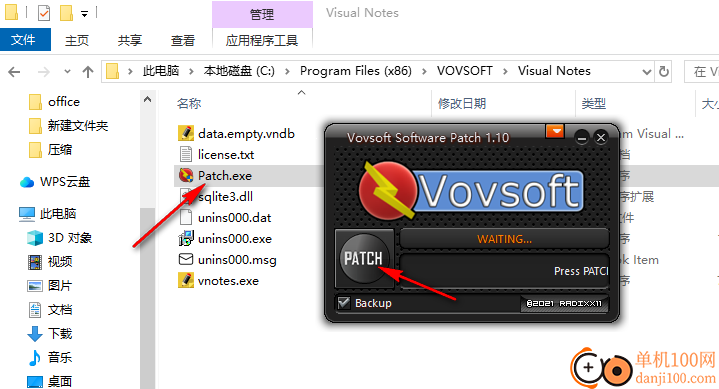
4、弹出注册用户名字设置界面,默认使用admin名字,点击OK
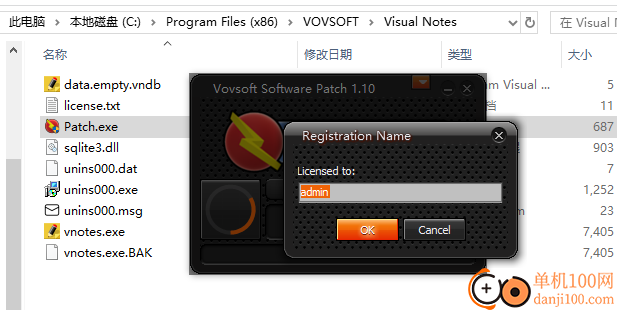
5、Visual Notes软件已经激活完毕,注册的用户名字是admin
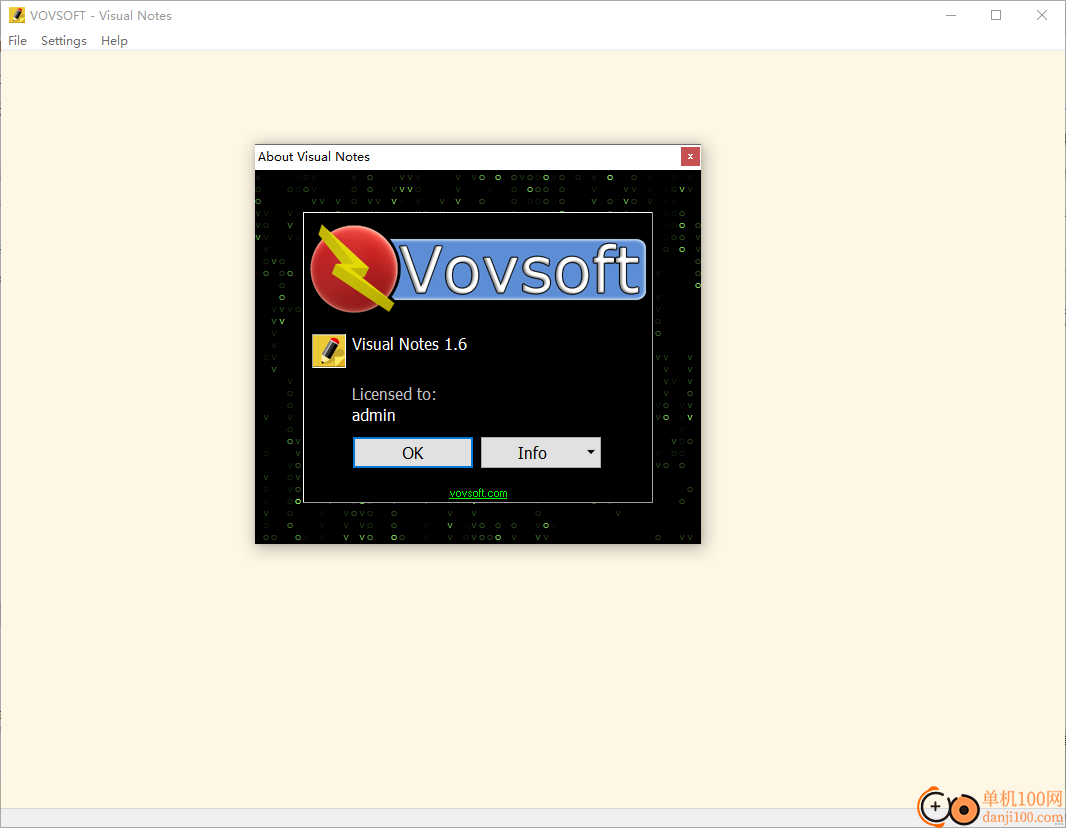
6、便签界面如图所示,点击右键就可以弹出插入的选项,点击insert按钮插入便签
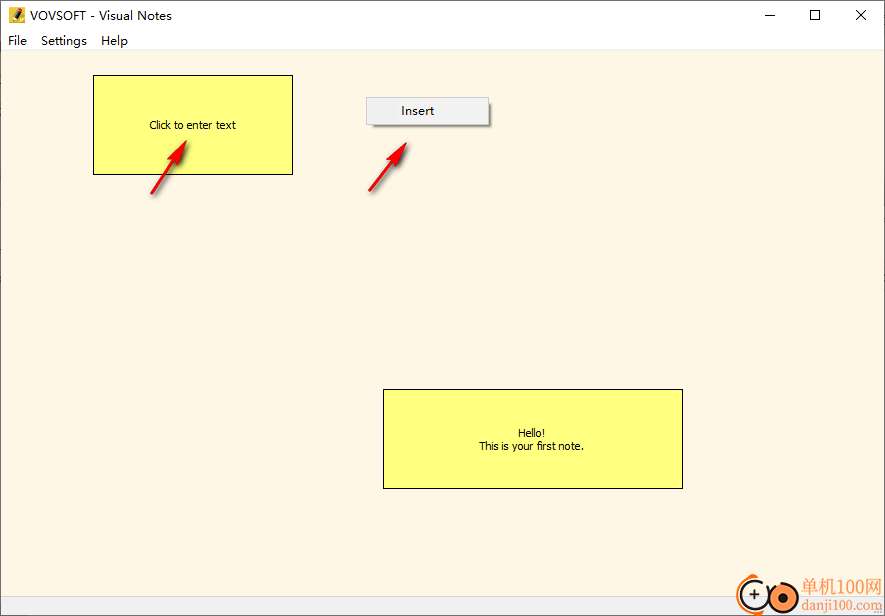
7、便签可以拖动到窗口任意位置,双击便签输入文字内容,点击OK完成设置
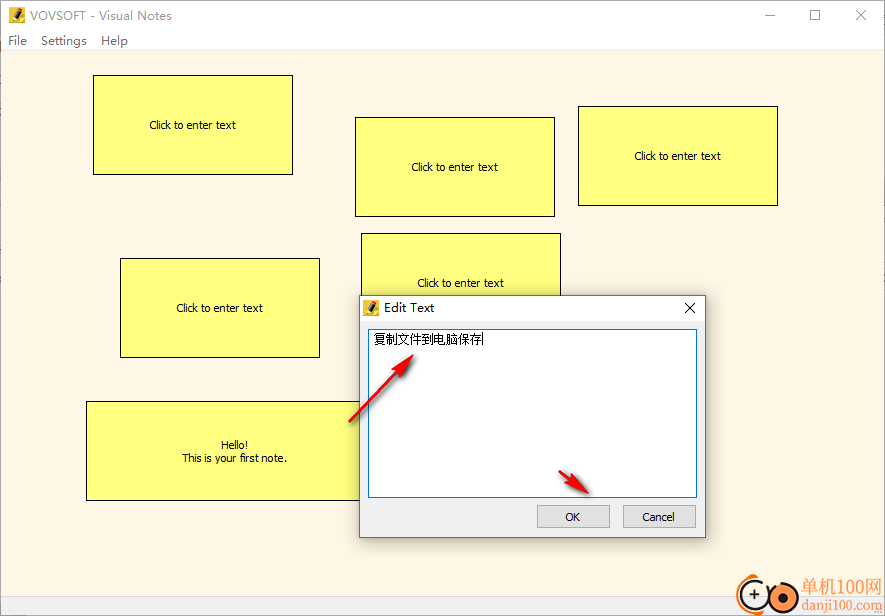
8、如图所示,可以在软件输入很多文字内容,也可以从其他地方复制文字内容粘贴到便签
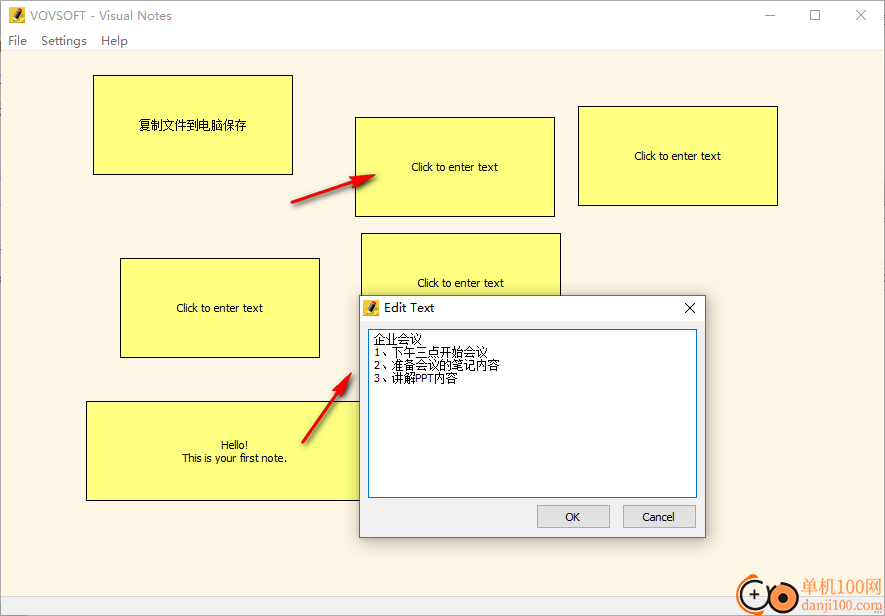
9、保存功能,点击save project按钮就可以将数据保存到电脑,也支持导出为图像
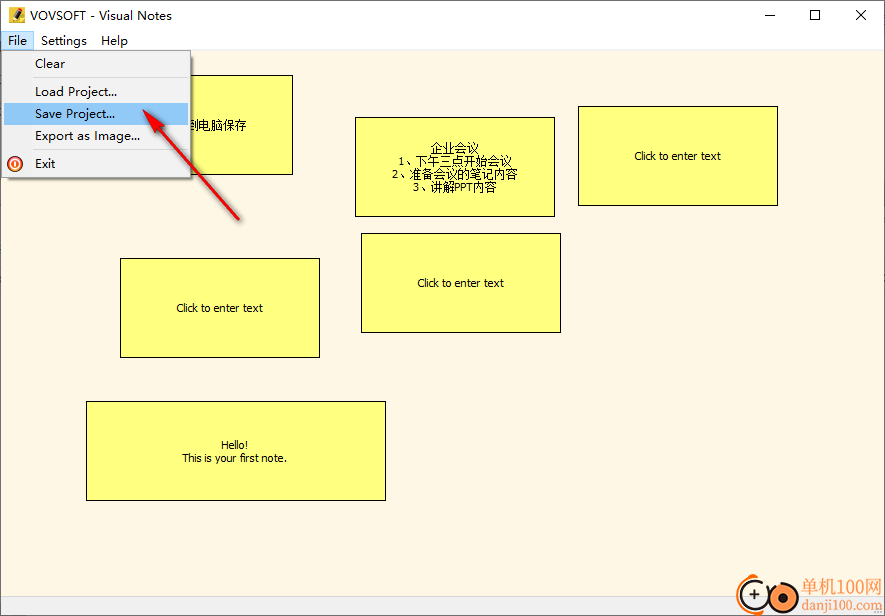
v1.6版本
支持多行注释
添加“记住笔记”
添加“重置为”
实现SaveDialog覆盖提示
修复了一些高DPI问题
改进的安装程序
改进的图标
giwifi认证客户端电脑应用9.04 MBv1.1.4.6 官方版
详情消防融合通信PC客户端电脑应用154.09 MBv8.2.25 Windows版
详情山东通pc端电脑应用614.12 MBv3.0.46000.123 官方最新版
详情3DMark 11 Developer Edition(电脑跑分软件)电脑应用271 MBv1.0.5.0 免费版
详情4DDiG DLL Fixer(DLL全能修复工具)电脑应用16.2 MBv1.0.2.3 中文免费版
详情Topaz Video Enhance AI(视频增强)电脑应用220 MBv2.6.4 汉化版
详情Rolling Sky Remake电脑版(滚动的天空自制器)电脑应用36.00 MBv0.3b Windows版
详情sound lock音量控制工具电脑应用382 KBv1.3.2 官方版
详情360小贝温控电脑应用8.21 MBv1.0.0.1161 官方独立版
详情最新版电投壹PC版电脑应用600.71 MBv3.0.32000.108 Windows客户端
详情CIMCO Edit 2024(CNC编程)电脑应用347 MBv24.01.14 中文正式免费版
详情润工作PC版电脑应用212.27 MBv6.1.0.0 官方最新版
详情易考通在线考试平台电脑应用81.35 MBv1.1.6.59 电脑版
详情百灵创作(码字写作软件)电脑应用31.7 MBv1.1.7 官方版
详情LunaTranslator(Galgame翻译工具)电脑应用58.5 MBv2.26.1 中文绿色免费版
详情多玩键盘连点器电脑应用88.0 KBv1.0.0.2 免费版
详情熊猫精灵脚本助手电脑应用15.8 MBv2.4.2 官方版
详情MouseClickTool(鼠标连点器)电脑应用17.0 KBv2.0 绿色免费版
详情大华摄像机IP搜索工具电脑应用17.8 MBv4.11.3 中文版
详情联想QuickFix工具中心电脑应用70.7 MBv2.1.24.0607 免费版
详情点击查看更多
giwifi认证客户端电脑应用9.04 MBv1.1.4.6 官方版
详情山东通pc端电脑应用614.12 MBv3.0.46000.123 官方最新版
详情爱奇艺windows10 UWP电脑应用96.00 MBv5.13 官方版
详情中油即时通信客户端电脑应用601.12 MBv3.0.30000.75 pc最新版
详情抖音直播伴侣PC端电脑应用352.12 MBv7.4.5 最新版
详情hp smart pc版电脑应用559.00 KBv151.3.1092.0 Windows版
详情消防融合通信PC客户端电脑应用154.09 MBv8.2.25 Windows版
详情小米miui+beta版客户端电脑应用531.21 MBv2.5.24.228 官方版
详情Rolling Sky Remake电脑版(滚动的天空自制器)电脑应用36.00 MBv0.3b Windows版
详情鞍钢集团钢钢好PC端电脑应用166.33 MBv7.35.1003.604494 Windows版
详情京东ME PC版电脑应用336.33 MBv3.3.13 Windows最新版
详情最新版电投壹PC版电脑应用600.71 MBv3.0.32000.108 Windows客户端
详情渝快政PC端电脑应用338.99 MBv2.17.0 Windows最新版
详情4DDiG DLL Fixer(DLL全能修复工具)电脑应用16.2 MBv1.0.2.3 中文免费版
详情i国网pc端电脑应用603.53 MBv2.9.60000.181 桌面版
详情学浪学生版电脑版电脑应用97.70 MBv1.9.1 PC客户端
详情润工作PC版电脑应用212.27 MBv6.1.0.0 官方最新版
详情抖音PC客户端电脑应用3.07 MBv3.9.0 官方版
详情交建通客户端电脑应用288.57 MBv2.6.780000.89 Windows版
详情海鹦OfficeAI助手电脑应用45 MBv0.3.01 官方版
详情点击查看更多
































